Ersten Token (TAN-Liste) einrichten

Auf dieser Seite erfahren Sie, wie Sie Ihren ersten Token für die Multifaktor-Authentifizierung (MFA) im Selfservice über den Tokenmanager einrichten.
Dies ist für folgende Accounts notwendig:
Die Einrichtung der MFA erfolgt über folgende Schritte:
1. TAN-Liste einrichten
Video-Tutorial für die ersten Schritten im Tokenmanager:
Bitte stellen Sie sicher, dass Sie über eine stabile Internetverbindung verfügen. Wir raten davon ab, bei der Einrichtung Ihres ersten Tokens mobile Netzwerke zu verwenden.
Schritt 1
Rufen Sie zunächst den Tokenmanager auf.
Schritt 2
Klicken Sie auf Erstellen.
Bitte beachten Sie:
- Beim ersten Aufruf vom Tokenmanager müssen Sie zuerst eine TAN-Liste anlegen, herunterladen und sicher lokal verwahren. Die TAN-Liste dient als Backup für das Zurücksetzen verloren gegangener Token und ist notwendig um weitere Token anzulegen.
- Generieren Sie immer eine neue TAN-Liste, bevor Sie den letzten der zehn Einmal-Sicherheitscodes verbraucht haben.
- Wenn Sie das Fenster schließen oder den Vorgang abbrechen, werden Sie aus dem Tokenmanager ausgesperrt und müssen zur Freischaltung einen der beiden Standorte des IT-ServiceDesk während der Öffnungszeiten mit einem gültigen Ausweisdokument zur Identitätsprüfung aufsuchen.
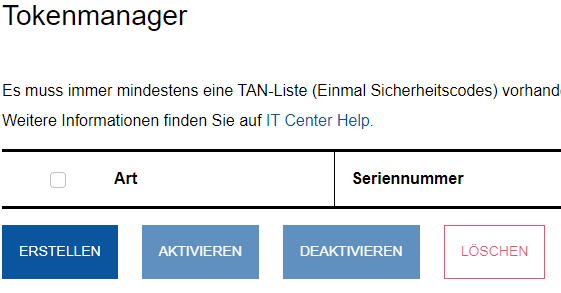
Schritt 3
Wählen Sie als "Art des Tokens" TAN-Liste (Einmal-Sicherheitscode) und klicken Sie auf Weiter.
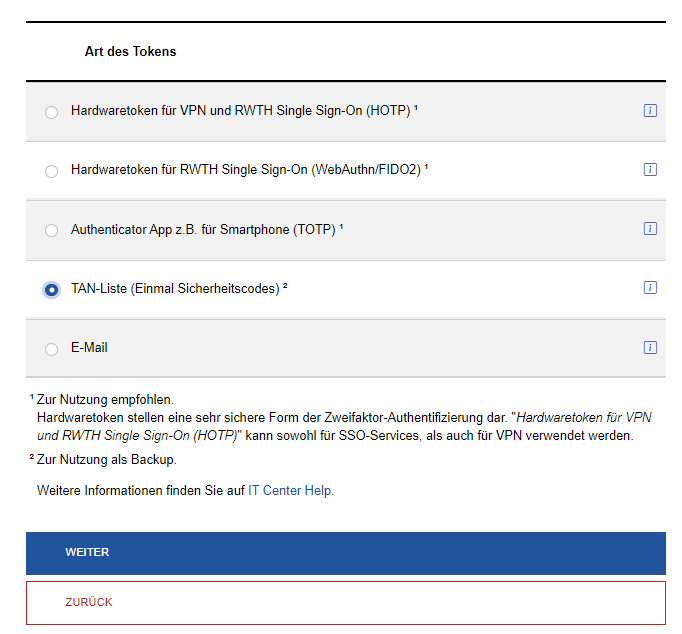
Schritt 4
Tragen Sie eine eindeutige Beschreibung für die Liste ein (z.B. Meine TAN-Liste) und vergeben Sie ein Kennwort für die Liste nach den RWTH Kennwortrichtlinien (mindestens 8 Zeichen, mindestens 1 Ziffer, mindestens 1 Buchstabe).
Bitte beachten Sie:
Dieses Kennwort dient nur zum Öffnen der TAN-Liste. Es ist kein Einmalpasswort für die Anmeldung mit MFA!
Das Passwort kann im Nachgang nicht mehr eingesehen oder geändert werden.
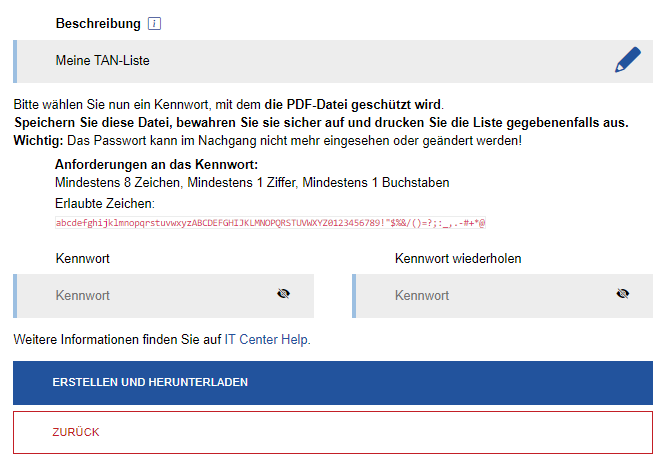
Schritt 5
Mit dem Klick auf Erstellen und Herunterladen wird die TAN-Liste auf Ihrem Gerät gespeichert.
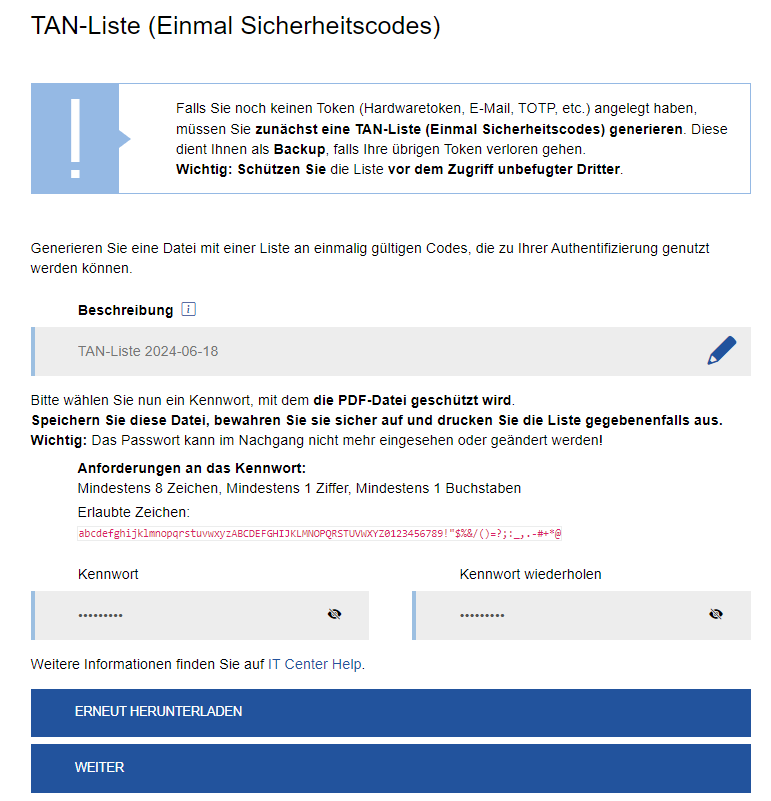
Schritt 6
Vergewissern Sie sich, dass die Liste tatsächlich auf Ihrem Gerät gespeichert wurde (und nicht nur im Browser geöffnet wurde) und mit dem Kennwort geöffnet werden kann. Wählen Sie ggf. Erneut Herunterladen um den Download neu zu starten. Beenden Sie nicht Ihre Browsersession, bis Sie eine funktionierende TAN-Liste haben.
Nach dem erfolgreichen Herunterladen sollte direkt eine zusätzliche Tokenart eingerichtet werden.
2. Weitere Token einrichten
Nachdem Sie die erste TAN-Liste angelegt haben, klicken Sie auf Weiter, um sich einen weiteren Token anzulegen und wählen Sie dann den gewünschten Token aus.
Folgende Token stehen Ihnen zur Verfügung:
- Hardwaretoken für VPN und RWTH Single Sign-On (HOTP)*
- Hardwaretoken für RWTH Single Sign-On (WebAuthn/FIDO2)*
- Authenticator App z. B. für Smartphone (TOTP)*
- Biometrische Daten (WebAuthn/FIDo2)
- TAN-Liste
- E-Mail-Codes
*Zur Nutzung empfohlen
Welchen Hardwaretoken soll ich auswählen?
- Um die beiden Accounts RWTH Single Sign-On und VPN gleichzeitig mit nur einem Hardwaretoken schützen zu können, müssen Sie den "Hardwaretoken für VPN und RWTH Single Sign-On (HOTP)" oder eine Authenticator-App einrichten.
- Wenn Sie selbstständig einen Hardwareschlüssel (z.B. YubiKey) erwerben und diesen für RWTH Single Sign-On und VPN gleichzeitig verwenden wollen, stellen Sie sicher, dass er mindestens das OTP Protokoll unterstützt.
- Als sicherster Standard für Webservices gilt WebAuthn/FIDO2, welcher mit dem "Hardwaretoken für RWTH Single Sign-On" eingerichtet werden kann.
- Wenn Sie keinen Hardwareschlüssel (z.B. YubiKey) haben, verwenden Sie einen der anderen Token.
Bei Fragen oder Problemen wenden Sie sich bitte an das IT-Service-Desk.

